
Đặt lại mật khẩu khi quên tất cả mật khẩu quản trị
Đặt lại mật khẩu cho root
- Khởi động máy.
- Khi GRUB screen hiển thị ta chọn phím e để edit boot loader (nếu có mật khẩu GRUB thì nhập vào).
- Chọn kernel/boot… Sau đó nhấn phím e để edit mục này và thêm từ khóa -s để vào runlevel 1 sau đó bấm enter.

- Bấm phím b để boot hệ thống vào runlevel 1 và thực hiện lệnh passwd để thay đổi mật khẩu của user root.
- Dùng lệnh init 6 để reboot lại hệ thống.
Đặt lại mật khẩu cho user bằng user root
Đăng nhập vào tài khoản root, dùng lệnh sau để đặt lại mật khẩu cho user.
passwd tên_người_dùng
New password:********
Retype new password:********Đặt lại mật khẩu cho user quản trị database mariaDB
Đăng nhập vào MariaDB, dùng lệnh sau để đặt lại mật khẩu cho user database.
mariadb -u root -p
SELECT User FROM mysql.user; (Xem user)
ALTER USER 'username'@'localhost' IDENTIFIED BY 'new_password';
EXIT;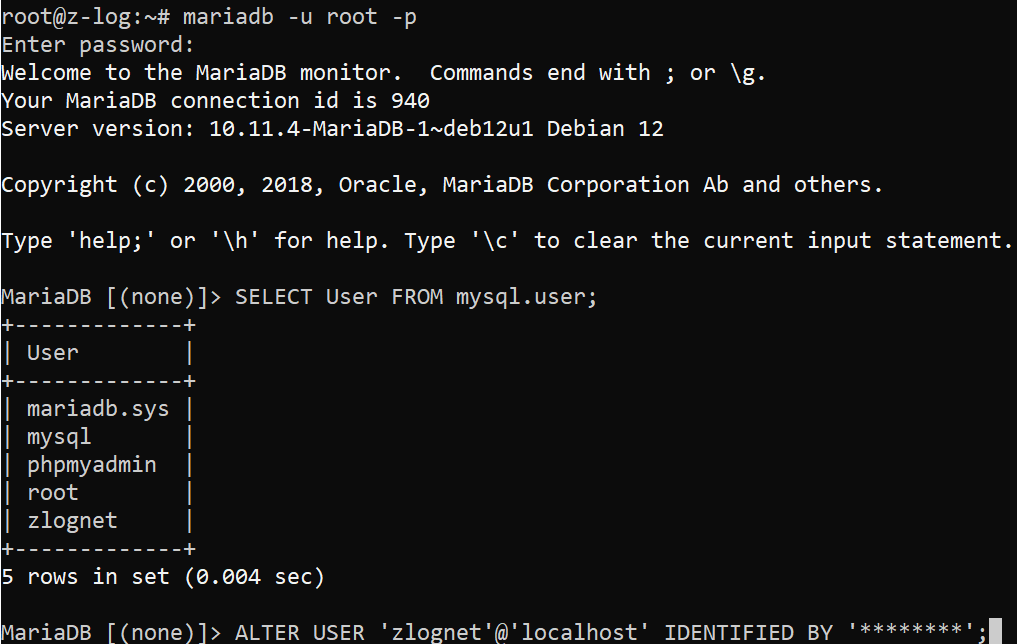
Đặt lại mật khẩu và user admin wordpress
Đăng nhập bằng trình duyệt vào trang quản trị cơ sở dữ liệu, đăng nhập bằng username database và password vừa đổi ở trên.
https://z-log.net/phpmyadmin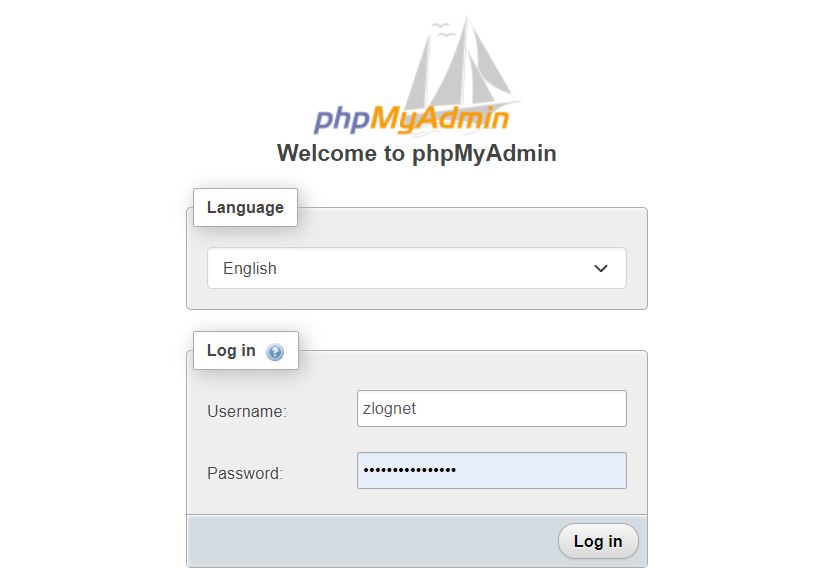
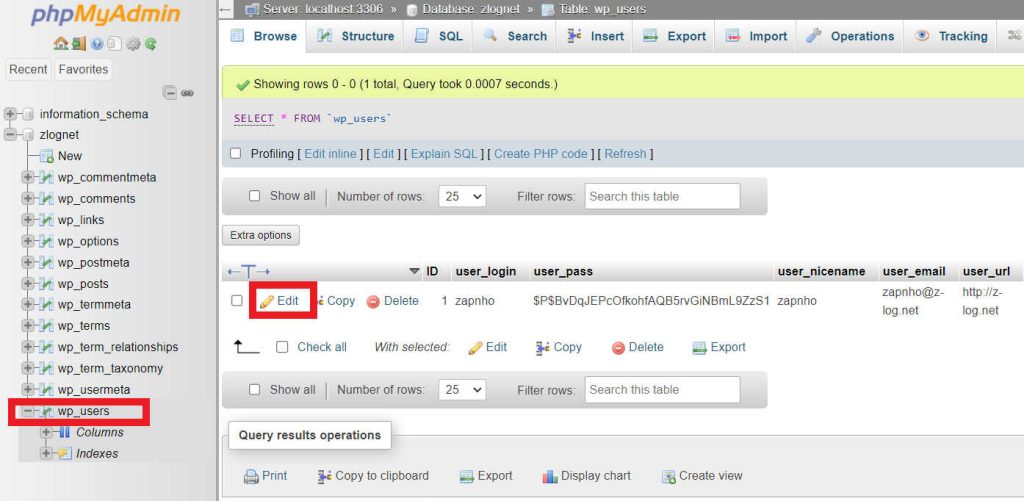
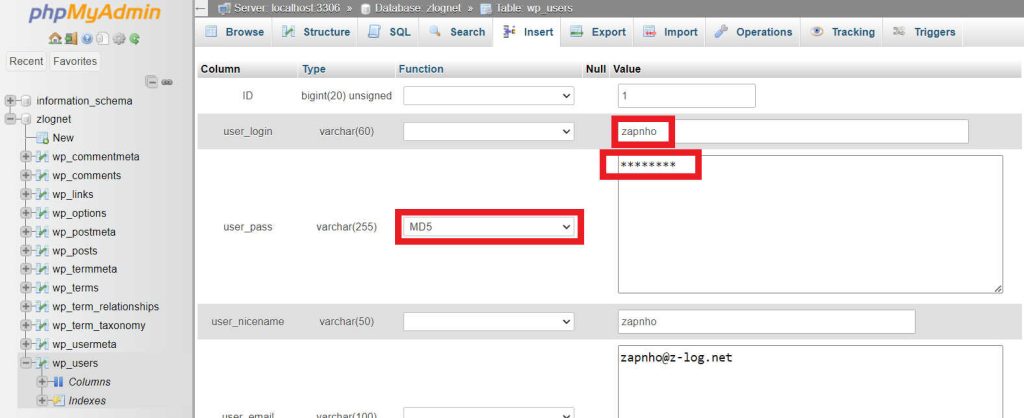
Chọn wp_users -> Edit -> user_login (có thể thay đổi tên login) -> user_pass chọn MD5 -> nhập password mới vào ô bên phải -> nhấn nút Go để lưu lại.
Mở đăng nhập từ xa cho user root
Sửa file cấu hình sshd_config bằng lệnh, thêm dòng lệnh phía dưới vào file, thoát và lưu lại. Sau đó khởi động lại SSH.
sudo nano /etc/ssh/sshd_config
...
PermitRootLogin yes
...
sudo systemctl restart sshCài đặt tắt server tự động và gia hạn SSL tự động theo lịch
Chạy trình quản lý cron -> mở chương trình soạn thảo văn bản -> thêm dòng lệnh vào cuối file -> Ctrl+X -> Y đóng file và lưu.
sudo crontab -e
...
0 3 * * * /sbin/shutdown -h now
(Tắt máy lúc 3 giờ 0 phút sáng mỗi ngày)
0 0 * * 0 certbot renew
(Tự động gia hạn chứng chỉ SSL mỗi tuần vào chủ nhật lúc 00:00)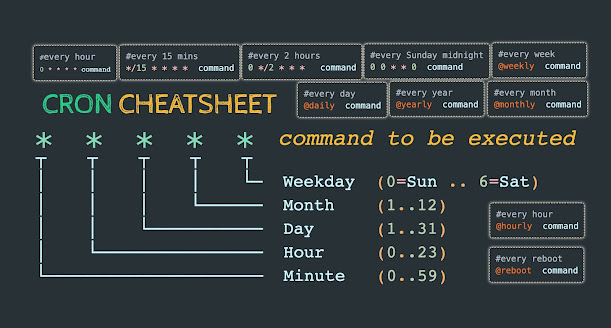
Cài đặt bật server tự động theo lịch
Bật máy và nhấn giữ phím F11 để khởi động vào BIOS -> Advanced -> Power Managerment Configuration -> Wake system from S5 -> Fixed Time. (Tùy từng máy mà có thể khác nhau).
Đặt thời gian bật máy Ngày – giờ – phút – giây. Như hình bên dưới là bật máy vào lúc 4 gờ sáng hàng ngày.
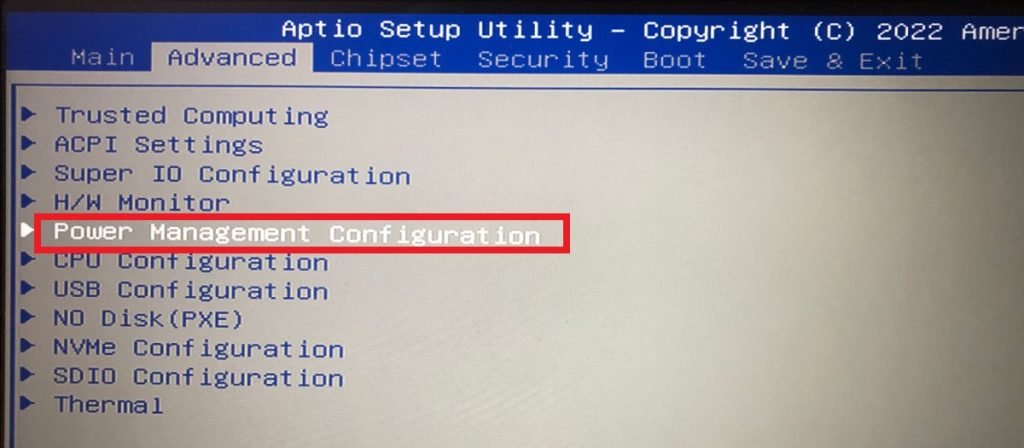
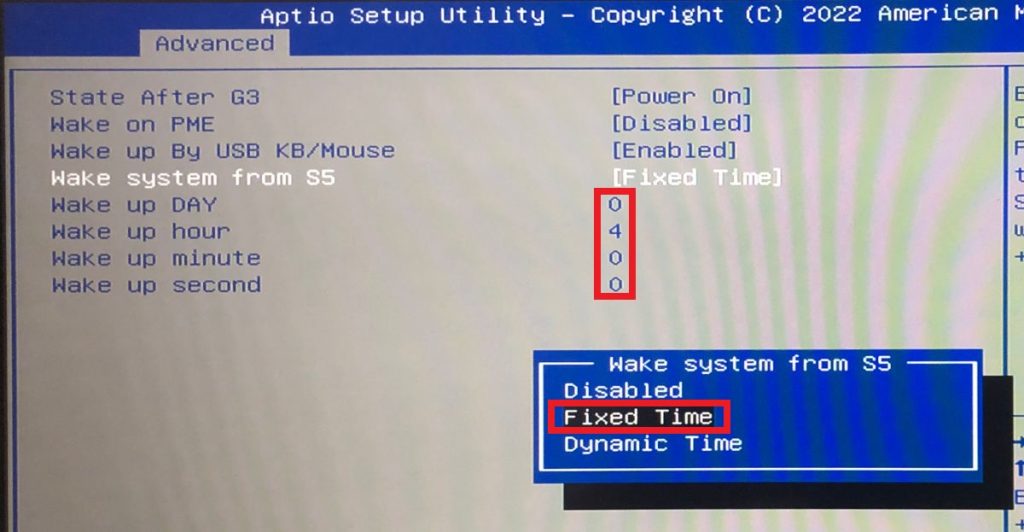
Cài giao diện đồ họa GNOME cho Debian
Cài GNOME.
sudo apt update
sudo apt upgrade
sudo apt install gnomeXem trình quản lý giao diện đồ họa và Tắt đăng nhập tự động vào giao diện đồ họa.
sudo systemctl status display-manager
sudo systemctl disable gdm
sudo rebootĐăng nhập thủ công từ giao diện dòng lệnh vào giao diện đồ họa.
startxChuyển đổi giữa các phiên làm việc tty, có 6 phiên có thể làm việc song song. từ tty1~tty6. Mặc định khởi động vào tty1.
Ctrl+Alt+F1~F6Thay đổi dung lượng và thời gian upload file, download plugin
Xử lý lỗi: cURL error 28: Operation timed out after 300000 milliseconds… =>Cấu hình lại file php.ini để thiết lập dụng lượng và thời tối đa cho phép.
Hiển thị thông tin về tệp php.ini đang được sử dụng trên hệ thống.
php --initìm đường dẫn của tệp php.ini thông qua biến môi trường.
php -r "phpinfo();" | grep "php.ini"Chỉnh sửa giá trị của curl.timeout hoặc curl.connect_timeout, upload_max_filesize, post_max_size, max_execution_time trong php.ini.
sudo nano /etc/php/8.2/cli/php.ini
upload_max_filesize = 20M
post_max_size = 80M max_execution_time = 300Ctrl+X -> Y -> Enter (để đóng và lưu file) , khởi động lại apache.
systemctl restart apache2Hoặc chỉnh sửa file .htaccess. Thêm 2 dòng php_value vào cuối file.
sudo nano /var/www/z-log.net/.htaccess
php_value upload_max_filesize 32M
php_value post_max_size 32MCài lệnh tree xem danh sách tập tin thư mục dạng cây
sudo apt update
sudo apt install treeThay đổi URL của website WordPress trong cơ sở dữ liệu SQL
Thực hiện thông qua giao diện web:
Vào trình duyệt web https://tên_miền/phpmyadmin. Vào mục wp_options -> Sử 2 dòng đầu siteurl và home.
Thực hiện bằng dòng lệnh:
Đăng nhập vào MySQL.
mysql -u zlognet -pChọn cơ sở dữ liệu WordPress:
USE zlognet;Kiểm tra các URL hiện tại:
SELECT option_name, option_value FROM wp_options WHERE option_name = 'siteurl' OR option_name = 'home';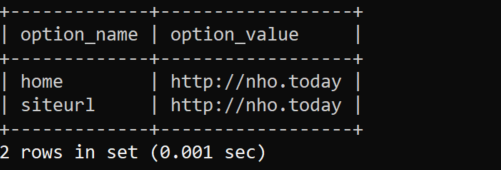
Thay đổi URL:
UPDATE wp_options SET option_value = 'https://nho.today' WHERE option_name = 'siteurl' OR option_name = 'home';Kiểm tra lại để đảm bảo thay đổi:
SELECT option_name, option_value FROM wp_options WHERE option_name = 'siteurl' OR option_name = 'home';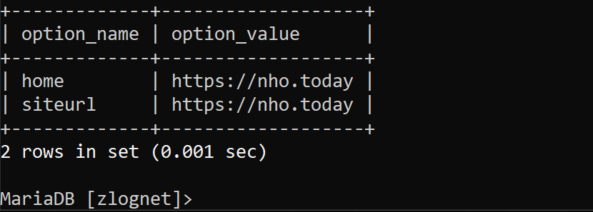
Thoát khỏi MySQL:
exit;
Bình luận